Большинство из нас может столкнуться с этой проблемой, когда мы копируем список данных, который содержит несколько пустых ячеек, а затем вставляем их в другой столбец, пустые ячейки также будут вставлены. Это очень раздражает, когда нам не нужны пробелы и мы хотим вставить только непустые ячейки. Как в таком случае быстро и удобно копировать и вставлять в Excel только непустые ячейки? Вот несколько быстрых приемов, чтобы решить эту проблему:
Скопируйте и вставьте только непустые ячейки с помощью команды Перейти к специальной
Копируйте и вставляйте только непустые ячейки с помощью функции фильтра
Скопируйте и вставьте только непустые ячейки с формулой массива
Скопируйте и вставьте только непустые ячейки с кодом VBA
Скопируйте и вставьте только непустые ячейки с Kutools for Excel
 Скопируйте и вставьте только непустые ячейки с помощью команды Перейти к специальной
Скопируйте и вставьте только непустые ячейки с помощью команды Перейти к специальной
Для Перейти к специальному , вы можете сначала выбрать все данные, а затем скопировать и вставить их в другое место.
1. Выберите свой список данных, которые вы хотите использовать.
2. Затем нажмите Главная > Найти и выбрать > Перейти к специальному, см. снимок экрана:
3. В Перейти к специальному диалоговое окно, отметьте Константы вариант, см. снимок экрана:
4. Затем нажмите OK, и в списке выбраны только ячейки значений.
5. А затем скопируйте и вставьте данные в нужное место. И были вставлены только непустые значения ячеек. Смотрите скриншот:
Внимание: Этот метод доступен только для констант, он не применяется к ячейкам формулы.
 Копируйте и вставляйте только непустые ячейки с помощью функции фильтра
Копируйте и вставляйте только непустые ячейки с помощью функции фильтра
Наблюдения и советы этой статьи мы подготовили на основании опыта команды Фильтр Функция может помочь вам сначала отфильтровать непустые ячейки, а затем вы можете скопировать и вставить их в другие ячейки по мере необходимости.
2. Нажмите Данные > Фильтр, см. снимок экрана:
3. Затем нажмите кнопку раскрывающегося списка в правом углу ячейки в выбранном списке и снимите флажок Пробелы вариант в раскрывающемся меню. Смотрите скриншот:
4, Затем нажмите OK, все непустые ячейки были отфильтрованы, как показано на следующем снимке экрана:
5. Наконец, вы можете скопировать отфильтрованные данные и вставить их в любое нужное место.
Внимание: Таким образом вступают в силу и значения, и формулы.
 Скопируйте и вставьте только непустые ячейки с формулой массива
Скопируйте и вставьте только непустые ячейки с формулой массива
Чтобы скопировать и вставить только непустые ячейки, вы также можете применить следующую формулу массива.
1. Помимо ваших данных, введите в пустую ячейку следующую формулу:
=LOOKUP(«zzzzz»,CHOOSE({1,2},»»,INDEX(A:A,SMALL(IF($A$1:$A$15<>»»,ROW($A$1:$A$15)),ROWS($B$1:B1)))))
Внимание: В приведенной выше формуле A1: A15 — это список данных, который вы хотите использовать. Вы можете изменить его по своему усмотрению.
2, Затем нажмите Shift + Ctrl + Enter вместе, а затем выберите ячейку B1 и перетащите маркер заполнения в диапазон, который вы хотите содержать эту формулу, и все непустые значения ячеек были извлечены. Смотрите скриншот:
3. Поскольку они являются формулами, когда вы копируете их в другое место, вы должны копировать и вставлять их как значения.
Внимание: Эта формула доступна только для констант и не применяется к ячейкам формулы.
 Скопируйте и вставьте только непустые ячейки с кодом VBA
Скопируйте и вставьте только непустые ячейки с кодом VBA
Если вас интересует код VBA, вы можете выполнить следующий код, чтобы завершить эту задачу.
1. Удерживайте ALT + F11 ключи, и он открывает Окно Microsoft Visual Basic для приложений.
2. Нажмите Вставить > Модулии вставьте следующий код в Окно модуля.
Код VBA: копируйте и вставляйте только непустые ячейки в Excel
Sub PasteNotBlanks()
'Update 20140325
Dim rng As Range
Dim InputRng As Range, OutRng As Range
xTitleId = "KutoolsforExcel"
Set InputRng = Application.Selection
Set InputRng = Application.InputBox("Range :", xTitleId, InputRng.Address, Type:=8)
If InputRng.Columns.Count > 1 Then
MsgBox "Please select one column."
Exit Sub
End If
Set OutRng = Application.InputBox("Out put to (single cell):", xTitleId, Type:=8)
InputRng.SpecialCells(xlCellTypeConstants).Copy Destination:=OutRng.Range("A1")
End Sub
3, Затем нажмите F5 Нажмите клавишу для запуска этого кода, появится окно с подсказкой, напоминающее вам о выборе диапазона данных, который вы хотите использовать. Смотрите скриншот:
4, Затем нажмите OKпоявится другое окно подсказки, в котором вы сможете выбрать ячейку для ввода данных.
5. Нажмите OK чтобы завершить этот код, и только непустые значения ячеек были вставлены в указанную вами позицию.
Внимание: Этот код доступен только для констант.
 Скопируйте и вставьте только непустые ячейки с Kutools for Excel
Скопируйте и вставьте только непустые ячейки с Kutools for Excel
Есть ли способ намного проще, чем указано выше? Конечно, Kutools for Excel‘s Выбрать непустую ячейкуУтилита s может помочь вам сначала выбрать непустые ячейки, а затем скопировать и вставить их.
После бесплатная установка Kutools for Excel, пожалуйста, сделайте следующее:
1. Выберите диапазон ячеек и щелкните Кутулс > Выберите > Выбрать непустые ячейки. Смотрите скриншот:
2. Затем выбираются непустые ячейки, нажимаем Ctrl + C чтобы скопировать их, затем выберите ячейку, в которой вы хотите вывести результат, нажмите Ctrl + V для вставки выбранных непустых ячеек. Смотрите скриншот:
 Скопируйте и вставьте только непустую ячейку
Скопируйте и вставьте только непустую ячейку
Лучшие инструменты для работы в офисе
Kutools for Excel Решит большинство ваших проблем и повысит вашу производительность на 80%
- Снова использовать: Быстро вставить сложные формулы, диаграммы и все, что вы использовали раньше; Зашифровать ячейки с паролем; Создать список рассылки и отправлять электронные письма …
- Бар Супер Формулы (легко редактировать несколько строк текста и формул); Макет для чтения (легко читать и редактировать большое количество ячеек); Вставить в отфильтрованный диапазон…
- Объединить ячейки / строки / столбцы без потери данных; Разделить содержимое ячеек; Объединить повторяющиеся строки / столбцы… Предотвращение дублирования ячеек; Сравнить диапазоны…
- Выберите Дубликат или Уникальный Ряды; Выбрать пустые строки (все ячейки пустые); Супер находка и нечеткая находка во многих рабочих тетрадях; Случайный выбор …
- Точная копия Несколько ячеек без изменения ссылки на формулу; Автоматическое создание ссылок на несколько листов; Вставить пули, Флажки и многое другое …
- Извлечь текст, Добавить текст, Удалить по позиции, Удалить пробел; Создание и печать промежуточных итогов по страницам; Преобразование содержимого ячеек в комментарии…
- Суперфильтр (сохранять и применять схемы фильтров к другим листам); Расширенная сортировка по месяцам / неделям / дням, периодичности и др .; Специальный фильтр жирным, курсивом …
- Комбинируйте книги и рабочие листы; Объединить таблицы на основе ключевых столбцов; Разделить данные на несколько листов; Пакетное преобразование xls, xlsx и PDF…
- Более 300 мощных функций. Поддерживает Office/Excel 2007-2021 и 365. Поддерживает все языки. Простое развертывание на вашем предприятии или в организации. Полнофункциональная 30-дневная бесплатная пробная версия. 60-дневная гарантия возврата денег.
Вкладка Office: интерфейс с вкладками в Office и упрощение работы
- Включение редактирования и чтения с вкладками в Word, Excel, PowerPoint, Издатель, доступ, Visio и проект.
- Открывайте и создавайте несколько документов на новых вкладках одного окна, а не в новых окнах.
- Повышает вашу продуктивность на 50% и сокращает количество щелчков мышью на сотни каждый день!
Когда вы вставляете данные, которые вы скопировали в Microsoft Excel, содержимое ячеек назначения автоматически перезаписывается. Это может быть целью во многих случаях, но, вероятно, нет, если скопированные ячейки содержат пробелы.
С помощью пары дополнительных щелчков мышью вы можете пропустить пробелы при вставке в Microsoft Excel. Вставляя все, кроме пустых ячеек, вы можете сохранить данные, которые уже есть, и просто заменить остальные.
Чтобы лучше всего проиллюстрировать, как пропускать пробелы при вставке в Excel, мы воспользуемся примером. В левой части нашего листа указаны предыдущие суммы продаж, а справа — обновленные суммы. Нам нужно заменить предыдущее на обновленное.
Но, как вы можете видеть, обновленные суммы включают пробелы, потому что эти конкретные продажи не изменились. Итак, мы хотим оставить существующие суммы в этих случаях как есть. Мы выделили конкретный пример на скриншоте ниже.
Если мы скопируем и вставим обновленный диапазон ячеек, пробелы перезапишут наши существующие суммы. Конечно, мы можем копировать и вставлять по одной ячейке за раз или даже сразу несколько соседних ячеек. Но, чтобы избавиться от этой лишней работы, мы можем скопировать и вставить весь диапазон и заменить все Кроме заготовки.
Выделите ячейки, которые хотите скопировать, и щелкните правой кнопкой мыши и выберите «Копировать», либо перейдите на вкладку «Главная» и нажмите «Копировать» в разделе «Буфер обмена» на ленте.
Выберите целевые ячейки, в которые вы хотите вставить скопированные ячейки. Либо щелкните правой кнопкой мыши, выберите «Специальная вставка» и выберите «Специальная вставка» во всплывающем меню, либо перейдите на вкладку «Главная», нажмите «Вставить» на ленте и выберите «Специальная вставка».
Когда откроется окно «Специальная вставка», установите внизу флажок «Пропустить пробелы». При необходимости вы можете настроить любые другие параметры в разделах «Вставить» и «Операция». По завершении нажмите «ОК».
После этого вы должны увидеть, что ваши скопированные ячейки вставлены в целевые ячейки, при этом существующие данные не будут перезаписаны пробелами.
Параметр «Специальная вставка для пропуска пробелов» работает не только с диапазонами ячеек. Вы также можете использовать его, если вставляете столбцы или строки, содержащие пустые ячейки.
Если вы работаете с электронной таблицей, в которой есть скрытые ячейки, узнайте, как копировать и вставлять только видимые ячейки в Excel.
|
maseur Пользователь Сообщений: 282 |
Здравствуйте, форумчане. Проблема в том, что если не пустых от А2 и далее не окажется, заглавная строка удалится, как и должна, но будут выделяться пустые ячейки второй строки. А они потом копируются и тем же макросом вставляются в другую таблицу и искажают её данные. Изменено: maseur — 25.01.2013 19:16:29 |
|
nilem Пользователь Сообщений: 837 |
#2 25.01.2013 19:24:38 может что-то вроде этого
|
||
|
maseur Пользователь Сообщений: 282 |
Похоже, нашёл решение вопроса. Записал макрорекордером специальная вставка без пустых ячеек. При первых пробах замечаний нет. |
|
RAN Пользователь Сообщений: 7091 |
#4 25.01.2013 21:18:35
Смотрел с увеличительным стеклом, но в вышеприведенном коде слова Paste не увидел! |
||
|
maseur Пользователь Сообщений: 282 |
#5 25.01.2013 21:36:28
Поспешил. В таком варианте и ячейки с данными не вставляет!!! Вопрос в силе. То RAN, вот целый фрагмент, к которому претензии перечислены в первом сообщении темы: Workbooks(«ДРУК.xlsm»).Sheets(«ФІЛЬТР»).Activate Workbooks(«НЕ ДОПУЩЕНІ.xlsm»).Sheets(«НЕ ДОПУЩЕНІ»).Activate Вопрос прежний. |
||
|
The_Prist Пользователь Сообщений: 14182 Профессиональная разработка приложений для MS Office |
#6 25.01.2013 22:13:13
Даже самый простой вопрос можно превратить в огромную проблему. Достаточно не уметь формулировать вопросы… |
||
|
maseur Пользователь Сообщений: 282 |
Большое спасибо, что отозвались, но, к сожалению не работает. Это если ячейки не пустые. Изменено: maseur — 25.01.2013 22:48:07 |
|
The_Prist Пользователь Сообщений: 14182 Профессиональная разработка приложений для MS Office |
#8 25.01.2013 23:39:02 Тогда так:
Даже самый простой вопрос можно превратить в огромную проблему. Достаточно не уметь формулировать вопросы… |
||
|
maseur Пользователь Сообщений: 282 |
Класс!!! Помогло!!! Спасибо большое. Работает. А где же Else? |
|
The_Prist Пользователь Сообщений: 14182 Профессиональная разработка приложений для MS Office |
А зачем Else? Вам же вроде бы надо было избавиться от копирования пустых. А не пустые копировать. Все так и происходит. Даже самый простой вопрос можно превратить в огромную проблему. Достаточно не уметь формулировать вопросы… |
|
maseur Пользователь Сообщений: 282 |
#11 26.01.2013 00:04:40 Дошло. Спасибо большое. |
Некоторые из Вас, должно быть, обратили внимание на такой инструмент Excel как Paste Special (Специальная вставка). Многим, возможно, приходилось испытывать недоумение, если не разочарование, при копировании и вставке данных в Excel. Вы вставляли данные и получали совсем не то, что ожидали получить. Я покажу Вам некоторые интересные трюки с использованием Специальной вставки и расскажу, как использовать некоторые полезные возможности этого инструмента, чтобы данные всегда выглядели именно так, как нужно.
После прочтения этой статьи Вы научитесь транспонировать, удалять ссылки и пропускать пустые ячейки при помощи инструмента Paste Special (Специальная вставка). После каждого раздела приведено краткое пошаговое резюме. Пользуйтесь ссылками быстрого доступа или распечатайте эти резюме на бумаге, поместите рядом с компьютером и используйте их как удобную инструкцию. Ну что ж, приступим!
Если Вы хотите при помощи инструмента Paste Special (Специальная вставка) научиться вставлять только значения или форматирование, копировать ширину столбцов, умножать и делить данные на заданное число, а также прибавлять и удалять значение сразу из целого диапазона ячеек обратитесь к статье Специальная вставка в Excel: значения, форматы, ширина столбцов .
- Базовые знания о Специальной вставке
- Транспонировать: преобразуем столбцы в строки (или наоборот)
- Транспонировать – кратко о главном
- Удаляем гиперссылки
- Быстрое удаление гиперссылок – кратко о главном
- Пропускаем пустые ячейки
- Пропускаем пустые ячейки – кратко о главном
Содержание
- Базовые знания о Специальной вставке
- Преобразуем столбцы в строки (или наоборот)
- Транспонировать – кратко о главном
- Удаляем гиперссылки (много и быстро)
- Быстрое удаление гиперссылок – кратко о главном
- Пропускаем пустые ячейки
- Пропускаем пустые ячейки – кратко о главном
Базовые знания о Специальной вставке
Прежде чем воспользоваться инструментом Paste Special (Специальная вставка), Вы должны иметь что-то в буфере обмена, иначе, при попытке использовать эти функции, они будут серого цвета и не активны, как на рисунке ниже.
Первым делом Вы должны скопировать данные в буфер обмена, иначе не сможете воспользоваться функцией Специальная вставка. На рисунке видно, что на Ленте и в контекстном меню, инструмент Paste Special (Специальная вставка) не активен:
Сначала Вы должны выбрать и скопировать любую информацию. После этого действия Excel хранит скопированные данные в буфере обмена. Теперь Вы можете использовать Специальную вставку. Есть два способа вызвать эту функцию. Оба открывают диалоговое окно Paste Special (Специальная вставка), которое предоставляет доступ к целому набору полезных настроек (см. рисунок ниже).
Воспользуйтесь одним из следующих способов:
- На вкладке Home (Главная) нажмите на маленький треугольник под словом Paste (Вставить) и в выпадающем меню выберите Paste Special (Специальная вставка).
- Щелкните правой кнопкой мыши, а затем в контекстном меню выберите Paste Special (Специальная вставка).
Заметьте, что после того, как Вы скопировали данные, Специальная вставка становится доступной.
Преобразуем столбцы в строки (или наоборот)
Оставим позади основы и давайте немного взбодримся. В следующем примере будем использовать таблицу, созданную для контроля калорий во время диеты. Допустим, таблица Вас устраивает, но не нравится, что наименования продуктов расположены вертикально. Хотелось бы расположить дни недели вертикально, а наименования продуктов – в строке. Другими словами, Вы хотите транспонировать эти данные.
Для этого выделяем данные, копируем их, ставим курсор в нужную ячейку, открываем меню инструмента Paste Special (Специальная вставка) и выбираем Transpose (Транспонировать) – все это показано на изображениях ниже. Видите, как просто сделать таблицу такой, как Вы хотите? Представьте себе все возможности, которые дает инструмент Transpose (Транспонировать).
Первый пример транспонирования таблицы:
Другое применение транспонирования, которое мне очень нравится, – это копирование данных из какого-либо источника и добавление их в текущую таблицу. Это отличный способ собирать воедино и приводить в соответствие данные из двух различных источников. Все данные будут выглядеть единообразно, и Вы с легкостью сможете настроить формулы.
Например, Вам в руки попадает вот такой шаблон (смотрите ниже), предоставленный компанией, чтобы заполнить отчёт о расходах при посещении конференции.
Однако, на конференции, которую Вы посещали, был предоставлен электронный отчёт в таком виде:
Просто скопируйте нужную информацию (в нашем случае B1:B11), поместите курсор в ячейку, в которую Вы хотите вставить эту информацию (ячейка C3 в шаблоне), нажмите Paste Special (Специальная вставка), а затем выберите опцию Transpose (Транспонировать). Вот что получится:
Отлично! Теперь вся информация выглядит единообразно, и Вы можете продолжать добавлять строки для всех совершаемых Вами поездок.
Транспонировать – кратко о главном
- Выберите данные.
- Скопируйте выбранные данные. Команда Cut (Вырезать) не позволит использовать Специальную вставку, поэтому воспользуйтесь именно командой Copy (Копировать).
- Поместите курсор в ячейку, в которую нужно вставить данные.
Замечание: Убедитесь, что имеется достаточно места для вставки данных. Не выделяйте всю строку или столбец, если не располагаете достаточным количеством свободного места. Убедитесь, что новые данные не будут записаны поверх существующих и нужных Вам.
- Нажмите Paste Special (Специальная вставка). Это можно сделать 2-мя путями:
- Щелкните правой кнопкой мыши и выберите в контекстном меню Paste Special (Специальная вставка).
- На вкладке Home (Главная) под командой Paste (Вставить) нажмите маленький треугольник и в открывшемся меню выберите Paste Special (Специальная вставка).
Оба способа откроют диалоговое окно Paste Special (Специальная вставка), в котором Вы найдёте множество полезных настроек.
- Поставьте галочку в строке опции Transpose (Транспонировать).
Удаляем гиперссылки (много и быстро)
Это было весело! Теперь давайте попробуем другую интересную функцию Специальной вставки. Этот трюк особенно полезен, когда требуется вставить текст, насыщенный гиперссылками. Гиперссылки иногда попадаются под руку в процессе работы с данными в Excel. Обратите внимание на синий подчёркнутый текст на рисунке ниже. В каждой ячейке столбца A содержится гиперссылка. Каждый раз, когда Вы кликаете по ячейке, компьютер открывает гиперссылку. Вы можете щелкать правой кнопкой мыши по каждой ячейке и выбирать команду Remove hyperlink (Удалить гиперссылку), но это займёт целую вечность. Представьте, если в Вашей таблице содержится 2000 строк и 1000 столбцов.
Вместо этого Вы можете использовать возможности Специальной вставки, чтобы удалить все эти гиперссылки разом. Готовы? Выделите все ячейки, из которых нужно удалить гиперссылки, и скопируйте их. Поместите курсор в новую ячейку.
Можно попробовать вставить скопированные данные в те же ячейки, но в таком случае Excel может сохранить синий цвет и подчёркивание шрифта. Если это произошло, просто очистите формат.
Нажмите Paste Special (Специальная вставка). В появившемся одноименном диалоговом окне выберите пункт Values (Значения) и нажмите ОК. После этого все гиперссылки будут удалены, и Вы сможете переместить данные на их исходное место. Очень просто, правда? Посмотрите на рисунки ниже, там показано пошаговое выполнение этой операции.
Быстрое удаление гиперссылок – кратко о главном
- Выделите все ячейки, из которых требуется удалить гиперссылки.
- Скопируйте их.
- Поставьте курсор в ячейку, куда необходимо вставить скопированные данные.
- Нажмите Paste Special (Специальная вставка).
- Выберите пункт Values (Значения).
- Нажмите ОК.
- Вырежьте и вставьте ячейки в любое нужное Вам место.
Пропускаем пустые ячейки
Вот ещё один пример (смотрите ниже). Допустим, у меня есть список дней рождения членов семьи и я хочу заменить название члена семьи его настоящим именем (из моего семейного списка контактов). Вы могли бы скопировать и вставить каждую ячейку на нужное место по отдельности, но это займёт очень много времени (особенно, если список длинный). Попробуем это сделать при помощи Специальной вставки.
Обычная команда Paste (Вставить) тут не поможет. Почему? – видно на рисунке ниже. Если Вы скопируете информацию (A6:A19) и вставите в ячейку E4, то эти приставучие пустые ячейки из столбца A будут записаны поверх данных в столбце E, которые Вы хотели бы сохранить. Не желаете ли узнать способ способный пропустить пустые ячейки?
Для этого скопируйте ячейки A5:A19, затем поместите курсор в первую ячейку области, куда необходимо вставить скопированные данные (E4). Далее нажмите Paste Special (Специальная вставка), поставьте галочку на опции Skip Blanks (Пропускать пустые ячейки) и нажмите ОК. Вуаля! Вы успешно скопировали данные из столбца A в столбец E, сохранив все нужные данные. Отличная работа! Это простой пример, но он показывает все возможности, которые открывает для Вас и Ваших таблиц инструмент Skip Blanks (Пропускать пустые ячейки).
Пропускаем пустые ячейки – кратко о главном
- Выберите данные, которые хотите скопировать.
- Скопируйте их.
- Поместите курсор в начальную ячейку области, в которую хотите скопировать.
- Нажмите Paste Special (Специальная вставка).
- Выберите Skip Blanks (Пропускать пустые ячейки).
- Нажмите ОК.
Теперь Вам известны основные принципы работы инструмента Специальная вставка и некоторые классные и супер-классные трюки. Вы можете транспонировать, удалять гиперссылки и пропускать пустые ячейки.
Оцените качество статьи. Нам важно ваше мнение:
|
0 / 0 / 0 Регистрация: 25.04.2013 Сообщений: 6 |
|
|
1 |
|
Перенос данных на другой лист, исключая пустые ячейки25.04.2013, 14:01. Показов 22830. Ответов 14
Сразу хочу сказать, что я не программист, поэтому не судите строго
0 |
|
3827 / 2254 / 751 Регистрация: 02.11.2012 Сообщений: 5,930 |
|
|
25.04.2013, 14:28 |
2 |
|
для второго листа формула массива Код =ЕСЛИ(СЧЁТЗ(Лист1!7:7)>=СТОЛБЕЦ();ИНДЕКС(Лист1!7:7;;НАИМЕНЬШИЙ(ЕСЛИ(Лист1!7:7>0;СТОЛБЕЦ(Лист1!7:7);"");СТОЛБЕЦ()));"")
0 |
|
0 / 0 / 0 Регистрация: 25.04.2013 Сообщений: 6 |
|
|
25.04.2013, 15:51 [ТС] |
3 |
|
Спасибо, но Вы могли бы на моем примере поставить эту формулу?
0 |
|
3827 / 2254 / 751 Регистрация: 02.11.2012 Сообщений: 5,930 |
|
|
25.04.2013, 16:11 |
4 |
|
так.
0 |
|
0 / 0 / 0 Регистрация: 25.04.2013 Сообщений: 6 |
|
|
25.04.2013, 16:41 [ТС] |
5 |
|
Спасибо, но ничего не выходит. Необходимо другое решение.
0 |
|
3827 / 2254 / 751 Регистрация: 02.11.2012 Сообщений: 5,930 |
|
|
25.04.2013, 16:49 |
6 |
|
что именно не выходит?
0 |
|
0 / 0 / 0 Регистрация: 25.04.2013 Сообщений: 6 |
|
|
26.04.2013, 10:02 [ТС] |
7 |
|
мне надо не просто разово скопировать, а прописать формулу в табл. 2 и 3 так что бы при введении данных в табл.1 они автоматом появлялись в табл 2 и 3. Не сильно запутанно ???)))))
0 |
|
3827 / 2254 / 751 Регистрация: 02.11.2012 Сообщений: 5,930 |
|
|
26.04.2013, 10:08 |
8 |
|
в моем примере в формуле используется вся строка. Добавьте значение в главной таблице и они добавятся во второстепенных. Во второстепенных таблицах формулы можно растянуть на большее к-во ячеек.
0 |
|
0 / 0 / 0 Регистрация: 25.04.2013 Сообщений: 6 |
|
|
26.04.2013, 14:42 [ТС] |
9 |
|
да, в остальных таблицах данные должны оставаться а новые дописываться дальше.
0 |
|
3827 / 2254 / 751 Регистрация: 02.11.2012 Сообщений: 5,930 |
|
|
26.04.2013, 14:58 |
10 |
|
для второго листа Код =ИНДЕКС(Лист1!7:7;;СТОЛБЕЦ()*2-1) или вы на главной полностью удаляете значения и вносите новые (требуется ваш ответ) то тогда только макросом.
1 |
|
0 / 0 / 0 Регистрация: 25.04.2013 Сообщений: 6 |
|
|
26.04.2013, 15:13 [ТС] |
11 |
|
Огромное Вам Спасибо!!!! все получилось!!!!
0 |
|
SegeevAV |
|
|
09.03.2014, 13:58 |
12 |
|
Здравствуйте! столкнулся с похожей проблемой как в этом примере, очень интересная формула, только не понял как работает. Код =ЕСЛИ(СЧЁТЗ(Лист1!7:7)>=СТОЛБЕЦ();ИНДЕКС(Лист1!7:7;;НАИМЕНЬШИЙ(ЕСЛИ(Лист1!7:7>0;СТОЛБЕЦ(Лист1!7:7);"");СТОЛБЕЦ()));"") Если я вставляю эту формулу в ячеку, она перестает работать, но при просмотре формулы в вашем файле, формула отражается в таких кавычках {=…}, что это значит? |
|
5942 / 3154 / 698 Регистрация: 23.11.2010 Сообщений: 10,524 |
|
|
09.03.2014, 16:42 |
13 |
|
формула отражается в таких кавычках {=…}, что это значит? Это означает формулу массива, которая вводится сочетанием Ctrl+Shift+Enter
0 |
|
0 / 0 / 0 Регистрация: 06.01.2016 Сообщений: 4 |
|
|
15.01.2016, 01:15 |
14 |
|
Подскажите пожалуйста возможно ли применить подобное или похожее решение применительно не к пустым ячейкам, а ячейкам, содержащим формулу условие? Например необходимо напечатать ярлыки для товара по накладной, количество товара может меняться. Необходимо, чтобы на вкладке «Ярлык» по порядку отображались только ячейки со значением «Товар №», а не » «.
0 |
|
0 / 0 / 0 Регистрация: 06.01.2016 Сообщений: 4 |
|
|
15.01.2016, 22:44 |
15 |
|
Vlad999, Влад, поможете в решении задачи?
0 |


















 .Sheets(«ФИЛЬТР»
.Sheets(«ФИЛЬТР» 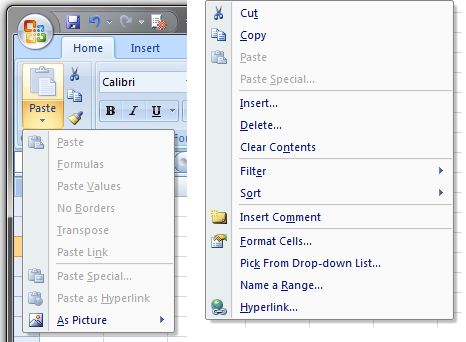
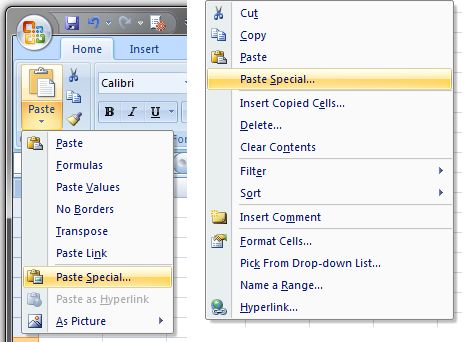
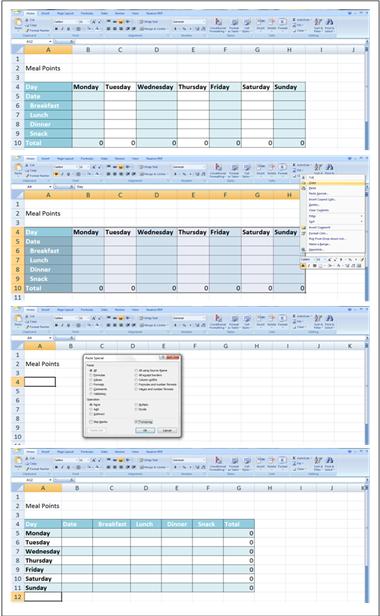
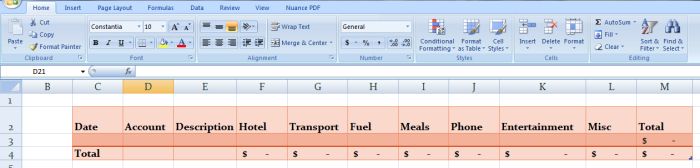
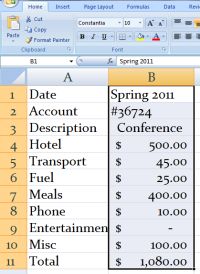
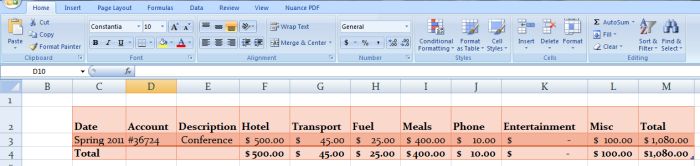
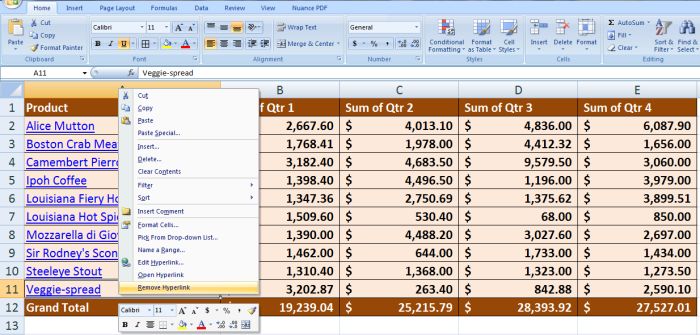
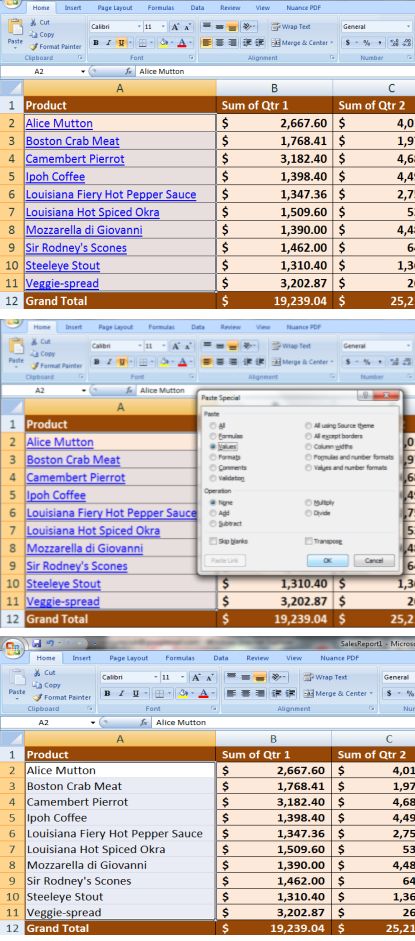
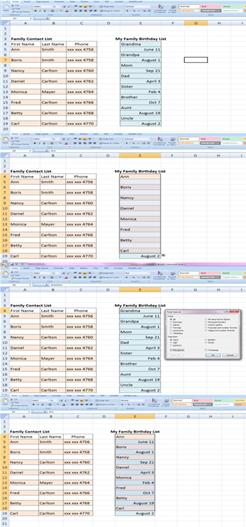

 Зарегистрироваться вынудил вопрос, на который никак не могу найти ответа.
Зарегистрироваться вынудил вопрос, на который никак не могу найти ответа.



